NAJLEPSZY PRZEWODNIK: Korzystanie z iTunes Przesyłanie zdjęć z iPhone'a na komputer
Autor: Nathan E. Malpass, Ostatnia aktualizacja: October 23, 2023
Niezależnie od tego, czy jest to zapierający dech w piersiach zachód słońca, szczery portret rodzinny czy zdjęcie ulubionego posiłku, nasze iPhone'y są zawsze gotowe, aby zachować te wspomnienia. Ale co się stanie, kiedy będziesz tego chciał iTunes przesyła zdjęcia z iPhone'a na komputer do przechowywania, edytowania lub udostępniania znajomym i rodzinie? Nie martw się, iTunes jest tutaj, aby pomóc Ci płynnie wypełnić lukę między iPhonem a komputerem.
W tym obszernym przewodniku przeprowadzimy Cię przez proces przesyłania zdjęć z iPhone'a na komputer za pomocą iTunes. Niezależnie od tego, czy jesteś doświadczonym użytkownikiem Apple, czy nowicjuszem w świecie iOS, mamy dla Ciebie wsparcie. Po przeczytaniu tego artykułu będziesz mógł bez wysiłku zarządzać biblioteką zdjęć swojego iPhone'a na swoim komputerze, dzięki czemu Twoje wspomnienia będą zawsze w zasięgu ręki.
Zagłębmy się w instrukcje krok po kroku i odblokujmy potencjał iTunes w zakresie bezproblemowego przesyłania zdjęć.
Część #1: Korzystanie z iTunes - Przesyłaj zdjęcia z iPhone'a na komputerCzęść #2: Użyj transferu telefonu FoneDog bez iTunes - Przesyłaj zdjęcia z iPhone'a na komputerPodsumowanie
Część #1: Korzystanie z iTunes - Przesyłaj zdjęcia z iPhone'a na komputer
Często używamy iTunes, oprogramowania do zarządzania multimediami firmy Apple iTunes, aby przenieść muzykę na nasz iPhone. Ale jest to także potężne narzędzie do zarządzania zdjęciami i filmami na iPhonie. Wykonując te kompleksowe kroki, możesz łatwo przenieść zdjęcia z iPhone'a na komputer za pomocą iTunes. Niezależnie od tego, czy korzystasz z komputera z systemem Windows, czy Mac, proces przesyłania zdjęć w iTunes z iPhone'a na komputer PC pomoże Ci uporządkować cenne wspomnienia i utworzyć ich kopię zapasową.
Krok 1: Zainstaluj iTunes na swoim komputerze
Jeśli nie masz jeszcze zainstalowanego iTunes na swoim komputerze, odwiedź oficjalną witrynę Apple i pobierz najnowszą wersję. Postępuj zgodnie z instrukcjami instalacji, aby go skonfigurować.
Krok 2: Podłącz iPhone'a do komputera
Użyj kabla USB, aby podłączyć iPhone'a do komputera. iTunes powinien uruchomić się automatycznie po wykryciu iPhone'a. Jeśli tak się nie stanie, ręcznie otwórz iTunes.
Krok 3: Zaufaj temu komputerowi
Na Twoim iPhonie pojawi się okno dialogowe z pytaniem, czy ufasz temu komputerowi. Uzyskiwać "Zaufanie" aby nawiązać połączenie pomiędzy iPhonem a komputerem.
Krok #4: Uzyskaj dostęp do swojego iPhone'a w iTunes
W lewym górnym rogu iTunes kliknij ikonę urządzenia (ikona w kształcie iPhone'a). Spowoduje to przejście do strony podsumowania Twojego iPhone'a.
Krok #5: Przejdź do sekcji Zdjęcia
Po lewej stronie okna iTunes zobaczysz różne sekcje. Kliknij "Zdjęcia" aby uzyskać dostęp do ustawień zarządzania zdjęciami w telefonie iPhone.
Krok #6: Wybierz zdjęcia, które chcesz przenieść
Masz dwie opcje:
- Synchronizuj wszystkie zdjęcia: Wybierz tę opcję, jeśli chcesz przenieść wszystkie zdjęcia z iPhone'a na komputer.
- Synchronizuj wybrane foldery: Wybierz tę opcję, aby przenieść określone albumy lub foldery. Zaznacz pola obok albumów lub folderów, które chcesz zsynchronizować.
Krok #7: Skonfiguruj ustawienia synchronizacji
Przewiń w dół do "Synchronizuj zdjęcia" Sekcja. Tutaj możesz wybrać folder na swoim komputerze, w którym chcesz zapisać przesłane zdjęcia. Wybierać "Wybierz folder" i określ lokalizację.
Krok #8: Zastosuj zmiany
Kliknij „Zastosuj” lub „Synchronizuj” w prawym dolnym rogu okna iTunes. iTunes rozpocznie przesyłanie wybranych zdjęć z iPhone'a na komputer.
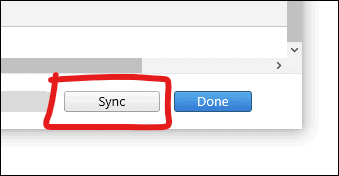
Krok #9: Poczekaj na zakończenie transferu
Czas potrzebny na przesłanie zdjęć zależy od liczby przenoszonych zdjęć i szybkości komputera. Bądź cierpliwy i pozwól iTunes wykonać swoją pracę.
Krok #10: Uzyskaj dostęp do swoich zdjęć na swoim komputerze
Po zakończeniu przesyłania zdjęcia będą dostępne we wskazanym wcześniej folderze. Przejdź do tego folderu za pomocą Windows Explorer lub preferowane oprogramowanie do zarządzania plikami i gotowe — zdjęcia z iPhone'a bezpiecznie przechowywane na komputerze.
Gratulacje! Pomyślnie przesłałeś zdjęcia z iPhone'a na komputer za pomocą iTunes. Ta metoda zapewnia utworzenie kopii zapasowej cennych wspomnień i łatwy dostęp do nich na komputerze, kiedy tylko ich potrzebujesz.
Część #2: Użyj transferu telefonu FoneDog bez iTunes - Przesyłaj zdjęcia z iPhone'a na komputer
Jeśli szukasz alternatywy dla iTunes do przesyłania zdjęć z iPhone'a na komputer, Przeniesienie telefonu FoneDog to doskonały wybór obsługiwany przez iPhone'a 15. To przyjazne dla użytkownika oprogramowanie pozwala ominąć złożoność iTunes i z łatwością szybko przenieść zdjęcia z iPhone'a na komputer. W tej sekcji omówimy funkcje i przedstawimy przewodnik krok po kroku dotyczący korzystania z usługi FoneDog Phone Transfer w tym celu.
Przeniesienie telefonu
Przesyłaj pliki między komputerami z systemem iOS, Android i Windows.
Łatwe przesyłanie i tworzenie kopii zapasowych wiadomości tekstowych, kontaktów, zdjęć, filmów i muzyki na komputerze.
W pełni kompatybilny z najnowszymi systemami iOS i Android.
Darmowe pobieranie

Funkcje transferu telefonu FoneDog:
- Nie jest wymagany iTunes: Dzięki transferowi telefonu FoneDog możesz przesyłaj zdjęcia z iPhone'a na komputer bez polegania na iTunes. Jest to świetna opcja, jeśli wolisz prostszy i wydajniejszy proces.
- Obsługa różnych typów plików: To wszechstronne narzędzie nie ogranicza Cię do zdjęć. Możesz także przesyłać inne typy danych, takie jak kontakty, wiadomości, filmy i inne dane między iPhonem a komputerem.
- Kompatybilność między platformami: Niezależnie od tego, czy używasz komputera PC z systemem Windows, czy Mac, FoneDog Phone Transfer jest kompatybilny z obydwoma systemami operacyjnymi.
- Przyjazny dla użytkownika interfejs: Intuicyjny interfejs oprogramowania ułatwia użytkownikom na każdym poziomie wiedzy technicznej nawigację i przesyłanie danych.
Przejdźmy teraz do kolejnych kroków iTunes przesyła zdjęcia z iPhone'a na komputer za pomocą transferu telefonu FoneDog:
Krok #1: Pobierz i zainstaluj Transfer telefonu FoneDog
Rozpocznij od pobrania i zainstalowania FoneDog Phone Transfer na swoim komputerze. Oprogramowanie można znaleźć na oficjalnej stronie FoneDog. Postępuj zgodnie z instrukcjami wyświetlanymi na ekranie, aby zakończyć proces instalacji.
Krok #2: Uruchom transfer telefonu FoneDog
Po instalacji uruchom oprogramowanie FoneDog Phone Transfer na swoim komputerze.
Krok 3: Podłącz iPhone'a do komputera
Użyj kabla USB, aby podłączyć iPhone'a do komputera. Jeśli pojawi się monit, upewnij się, że zaufałeś komputerowi na swoim iPhonie.

Krok #4: Wybierz tryb „Przeniesienie z telefonu na telefon”.
Na ekranie głównym FoneDog Phone Transfer wybierz „Przeniesienie z telefonu na telefon” tryb.
Krok #5: Wybierz „Zdjęcia” jako typ danych do przesłania
W następnym oknie zobaczysz różne typy danych, które możesz przenieść. Zaznacz pole obok "Zdjęcia" aby go wybrać.
Krok #6: Rozpocznij proces transferu
Kliknij „Rozpocznij transfer” przycisk, aby rozpocząć proces przesyłania. FoneDog Phone Transfer rozpocznie przesyłanie zdjęć z iPhone'a na komputer.
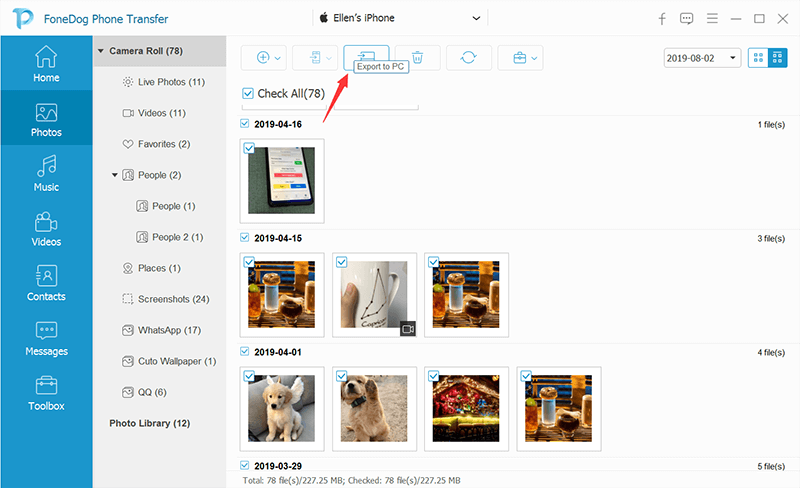
Krok #7: Poczekaj na zakończenie transferu
Czas potrzebny na transfer zależy od ilości i rozmiaru zdjęć. Pozwól, aby proces się zakończył.
Krok #8: Uzyskaj dostęp do swoich zdjęć na swoim komputerze
Po zakończeniu przesyłania będziesz mieć dostęp do swoich zdjęć na komputerze w lokalizacji określonej podczas procesu.
Dzięki FoneDog Phone Transfer możesz bez wysiłku przesyłać zdjęcia z iPhone'a na komputer bez potrzeby korzystania z iTunes. To przyjazne dla użytkownika narzędzie upraszcza proces i zapewnia niezawodną alternatywę do zarządzania danymi iPhone'a. Ciesz się łatwym dostępem do cennych wspomnień na swoim komputerze.
Ludzie również czytająJak skutecznie i bezpiecznie dodać dzwonek do iPhone'a bez iTunes?Jak przesyłać pliki na iPada bez iTunes: wszystkie rzeczy, których musisz się nauczyć
Podsumowanie
Niezależnie od tego, czy zdecydujesz się korzystać z iTunes, czy wybierzesz alternatywną metodę, taką jak Transfer telefonu FoneDog, iTunes przesyła zdjęcia z iPhone'a na komputer nigdy nie było łatwiejsze. Obydwa podejścia mają swoje wyjątkowe zalety i odpowiadają różnym preferencjom i potrzebom.
Z drugiej strony FoneDog Phone Transfer oferuje przyjazną dla użytkownika alternatywę dla iTunes, umożliwiającą przesyłanie zdjęć bez złożoności iTunes. To wszechstronne narzędzie obsługuje nie tylko zdjęcia, ale także szeroką gamę innych typów danych, dzięki czemu jest kompleksowym rozwiązaniem do zarządzania zawartością Twojego iPhone'a. Jest to doskonały wybór dla osób poszukujących prostszej i skuteczniejszej metody.
Ostatecznie wybór między iTunes a FoneDog Phone Transfer zależy od preferencji i wymagań użytkownika. Obie metody umożliwiają przesyłanie cennych zdjęć z iPhone'a na komputer, dzięki czemu masz pewność, że Twoje wspomnienia będą zawsze pod ręką, z kopią zapasową i gotowe do oglądania. Wybierz metodę, która najbardziej Ci odpowiada i ciesz się płynnym zarządzaniem zdjęciami na swoim komputerze.
Zostaw komentarz
Komentarz
Przeniesienie telefonu
Przesyłaj dane z iPhone'a, Androida, iOS i komputera do dowolnego miejsca bez żadnych strat dzięki FoneDog Phone Transfer. Takich jak zdjęcia, wiadomości, kontakty, muzyka itp.
Darmowe pobieranieGorące artykuły
- 3 najlepsze transfery muzyki offline na iPhone'a w 2022 roku!
- Jak przenieść zdjęcia ze starego iPhone'a na nowy iPhone? [2022]
- Przewodnik 2023: Jak przenieść kontakty iCloud na Androida?
- 3 najlepsze oprogramowanie do przesyłania muzyki z iPoda w 2022 roku!
- Przewodnik 2022: Jak przenieść muzykę z komputera Mac na iPhone'a?
- PRZEWODNIK 2022: Jak przenieść dane z LG na iPhone'a?
- [2022] Nauka przesyłania zdjęć z Huawei na iPhone'a
- Przewodnik 2023: Jaka jest najlepsza i niezawodna alternatywa dla transferu danych Syncios?
/
CIEKAWYDULL
/
PROSTYTRUDNY
Dziękuję Ci! Oto twoje wybory:
Doskonały
Ocena: 4.8 / 5 (na podstawie 71 oceny)
